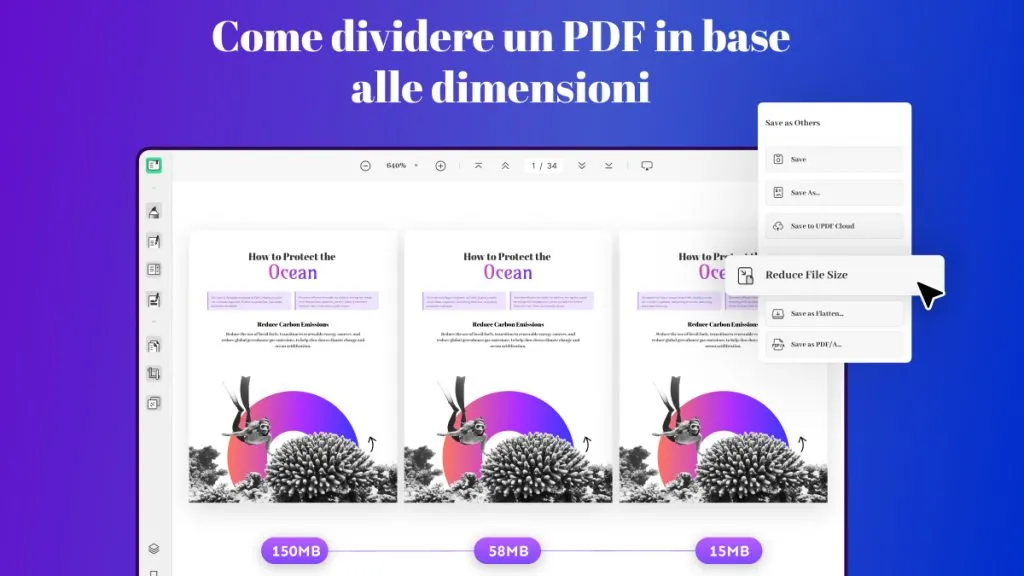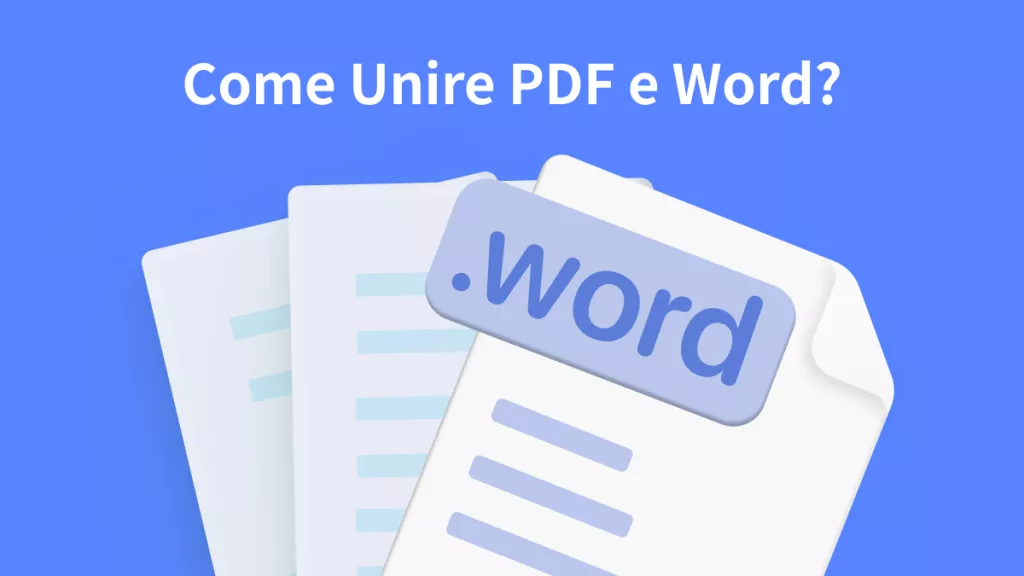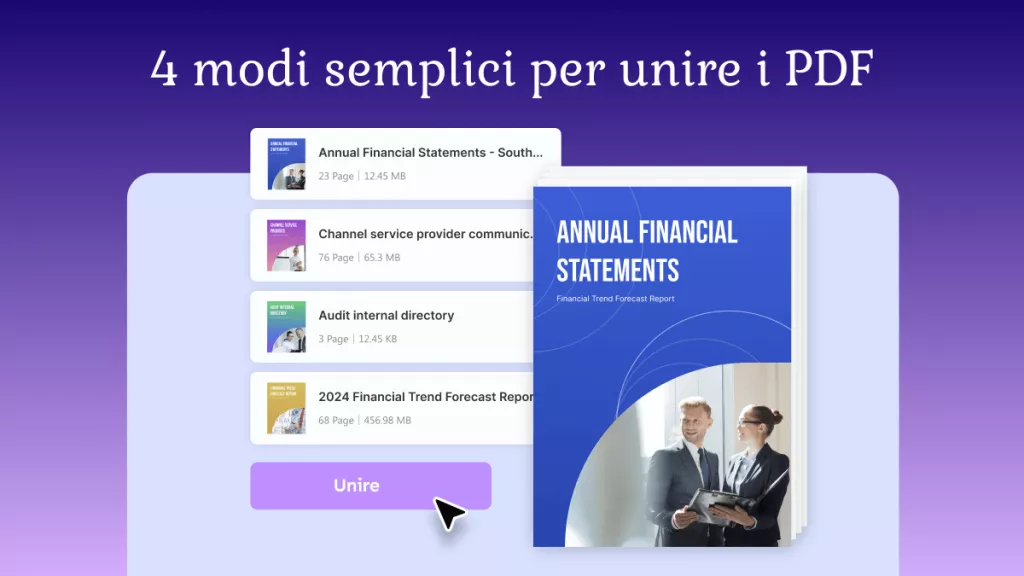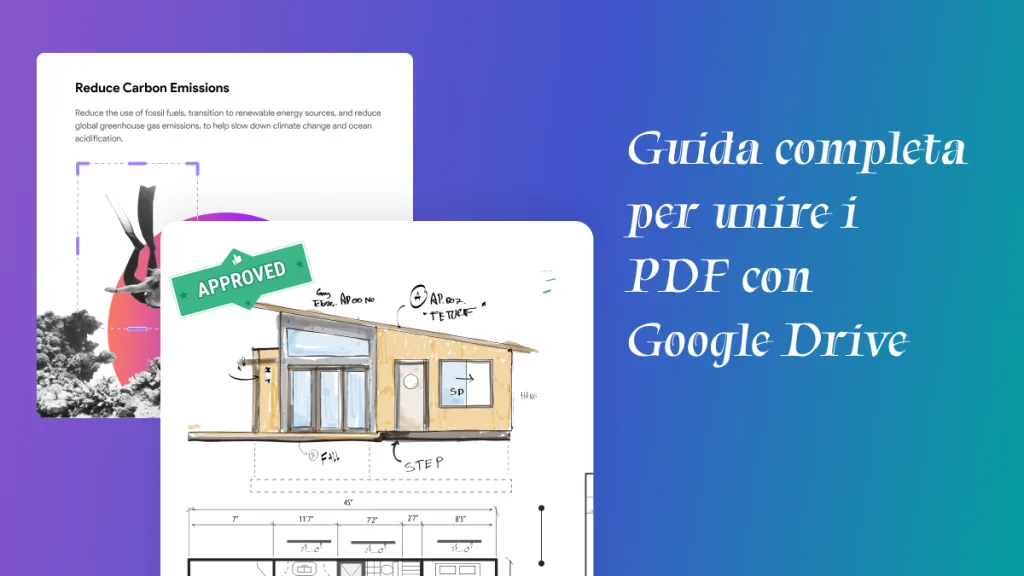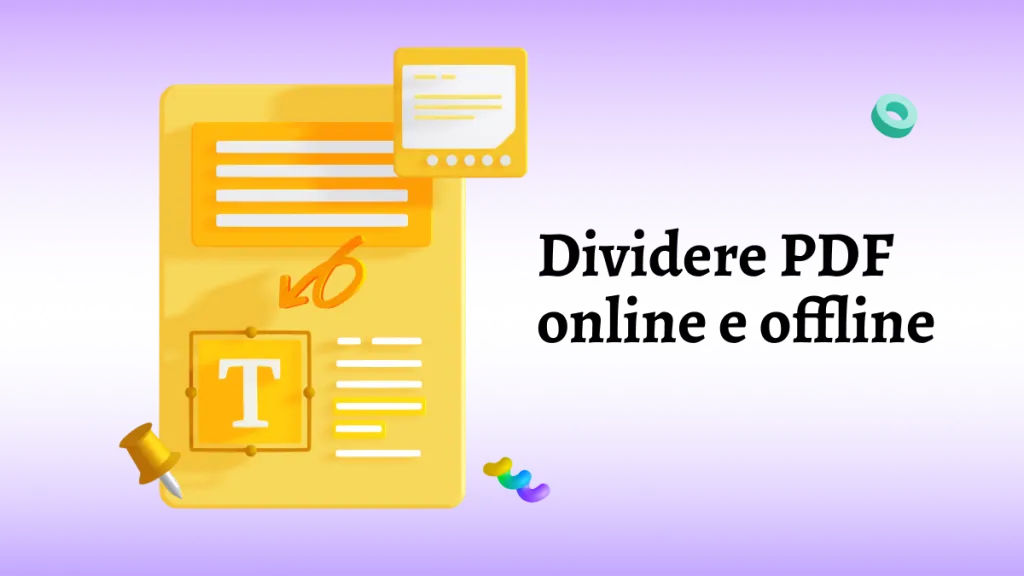La maggior parte delle immagini web e le foto inviate via e-mail sono in formato JPG per la sua alta compressione e velocità di caricamento. È possibile regolare il livello di compressione di un file JPG in base alle esigenze. Tuttavia, i file JPG possono avere una bassa qualità e informazioni mancanti. Pertanto, è importante unire JPG a PDF per mantenere la qualità del file intatta dopo la compressione.
Parte 1: Passi per combinare JPG in PDF
UPDF è un'applicazione facile da usare e conveniente che può essere utilizzata per visualizzare, convertire, annotare, condividere, modificare e organizzare file PDF. Gli utenti possono persino modificare le immagini scansionate o le note scritte a mano in PDF ricercabili e modificabili. Le funzionalità AI integrate consentono di tradurre, riassumere, spiegare e scrivere documenti.
Il processo di unire JPG in unico PDF è molto semplice, scarica rapidamente UPDF e segui i passaggi seguenti per completarlo.
Windows • macOS • iOS • Android 100% sicuro
Passo 1: Clicca sul "Batch"
Dopo aver aperto l'UPDF, clicca su "Batch" e verrà visualizzata una nuova scheda. Poi fai clic su "Combina".

Passo 2: Carica i file JPG
Accedi al menu a discesa di "Aggiungi file". Seleziona "Aggiungi file…" e apri i file JPG desiderati.
Passo 3: Regola l'ordine dei file caricati
Puoi regolare la disposizione dei file JPG aggiunti selezionando il file e trascinandolo nella posizione richiesta. Se è stato aggiunto un file JPG indesiderato, rimuovilo cliccando sul menu a discesa presente davanti al file e selezionando "Rimuovi file". Puoi anche cancellare tutti i file aggiunti contemporaneamente selezionando l'opzione "Rimuovi" disponibile in alto a destra.
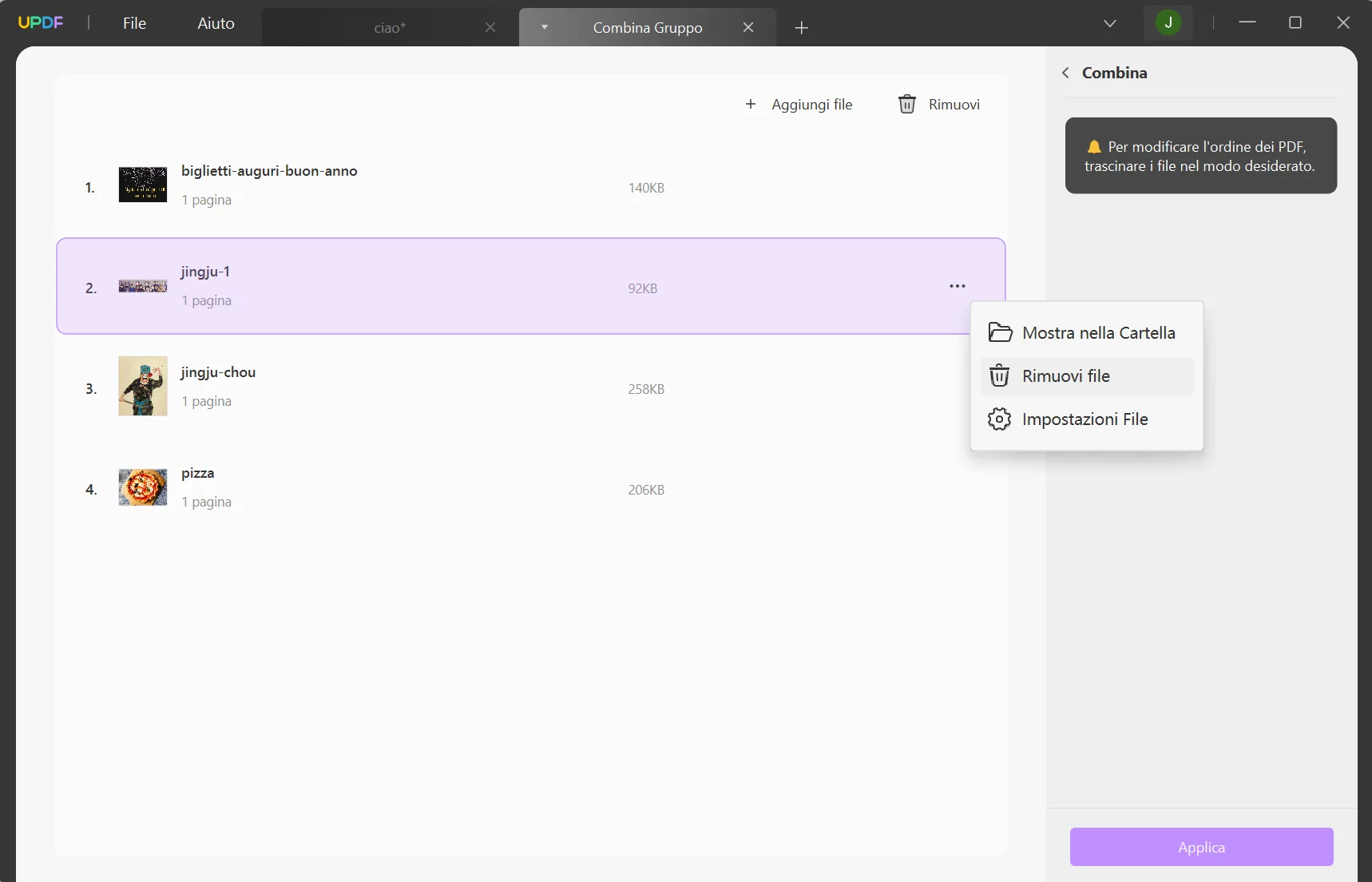
Passo 4: Clicca su "Applica"
Dopo aver apportato tutte le modifiche, premi la scheda "Applica" e salva il tuo file PDF combinato ovunque sul tuo dispositivo.
Parte 2: Quando è necessario combinare JPG in PDF?
L'uso dei PDF è aumentato negli ultimi decenni grazie alla loro elevata sicurezza, la compatibilità multipiattaforma, il minore consumo di spazio di archiviazione e l’alta qualità dei contenuti. Grazie al sistema di studio online, gli studenti condividono continuamente file JPG tramite smartphone con i loro tutor e compagni di classe. Il processo di condivisione diventa più comodo e veloce quando il formato del file è PDF.
Inoltre, se sei un fotografo di eventi, è difficile inviare le immagini una per una ai tuoi clienti. Ci vuole tempo e potrebbe compromettere la qualità dell'immagine, il che darà sicuramente una cattiva impressione al ricevitore. È meglio creare un album di alta qualità e senza errori combinando tutte le immagini JPG in un unico file PDF. Puoi persino creare file PDF separati di immagini basati su diversi eventi di matrimonio.
Per i professionisti, è meglio salvare tutte le immagini essenziali di fatture, documenti d'ufficio, carte d'identità, ecc., in un unico file PDF invece di salvarle separatamente sui telefoni. Ti sarà molto utile perché l'accesso a questi documenti diventerà facile, la qualità rimarrà intatta e lo spazio degli smartphone verrà consumato meno.
Quindi, per lavorare in modo intelligente è meglio gestire diverse immagini JPG in un unico PDF e denominare il file in base al contenuto presente all'interno, come immagini di fatture, immagini di carte, screenshot di feedback dei clienti, ecc.
Parte 3: Vantaggi dell'unione di JPG in PDF
Quindi perché dovresti convertire JPG in PDF su Mac e Windows e unirli? Per ottenere un chiaro confronto tra questi due formati, leggi i motivi indicati di seguito:
- Alta qualità: se vuoi salvare le tue informazioni in alta qualità, preferisci il formato PDF perché conserva la qualità originale del contenuto e protegge le immagini da qualsiasi degrado. In confronto, il formato JPG non è adatto per immagini con testo, bordi taglienti o molti colori uniformi.
- Condivisione facile: il PDF è il formato di condivisione preferibile per qualsiasi documento perché ha una compatibilità multipiattaforma. Ci vuole meno tempo per condividere più immagini in un file PDF inviandole separatamente. Ciò permette di risparmiare tempo in quanto non è necessario selezionare più e più volte.
- Compressione sicura: è facile comprimere qualsiasi documento, sia in formato Word, PDF o immagine, ma la cosa che conta è se il contenuto di quel documento è ancora della stessa qualità. Nel caso del PDF, non dovrai affrontare cambiamenti drastici nel testo del file o nelle immagini presenti al suo interno, anche quando è altamente compresso. Tuttavia, quando un file JPG viene sottoposto a compressione, la qualità diminuisce drasticamente quanto più viene compresso.
- Protezione con password: è essenziale salvare le immagini in formato PDF rispetto a JPG perché il PDF supporta la protezione con password. Puoi aggiungere una password di autorizzazione al file PDF e nessuno può stamparlo, copiarlo o modificarlo.
Parte 4: Perché UPDF è lo strumento migliore per unire JPG in PDF
Nonostante su Internet le persone si imbattano in diversi strumenti che possono aiutare ad unire JPG in PDF, perché la maggior parte dei clienti sceglie UPDF? Per ottenere la risposta a questa domanda, guarda sotto le funzionalità dinamiche di UPDF che lo rendono distinguibile da altre app di unione:
1. Qualità di unione efficiente
Gli utenti possono unire JPG in un PDF utilizzando UPDF per garantire la qualità e aumentare la sicurezza del file. Puoi creare bellissimi album di eventi importanti dei tuoi amici e familiari e impressionarli inviandoli in un solo file. Oltre a unire più immagini in un singolo file PDF, consente anche di unire immagini e PDF in un file PDF.
2. Compatibilità della piattaforma economica
Quando si tratta delle proprie tasche, gli utenti diventano esigenti perché preferiscono uno strumento conveniente, ricco di funzionalità e che può essere utilizzato su tutte le piattaforme. La singola versione Pro di UPDF può essere eseguita su piattaforme diverse come iOS, macOS, Android e Windows, quindi non dovrai acquistare più volte per piattaforme diverse.
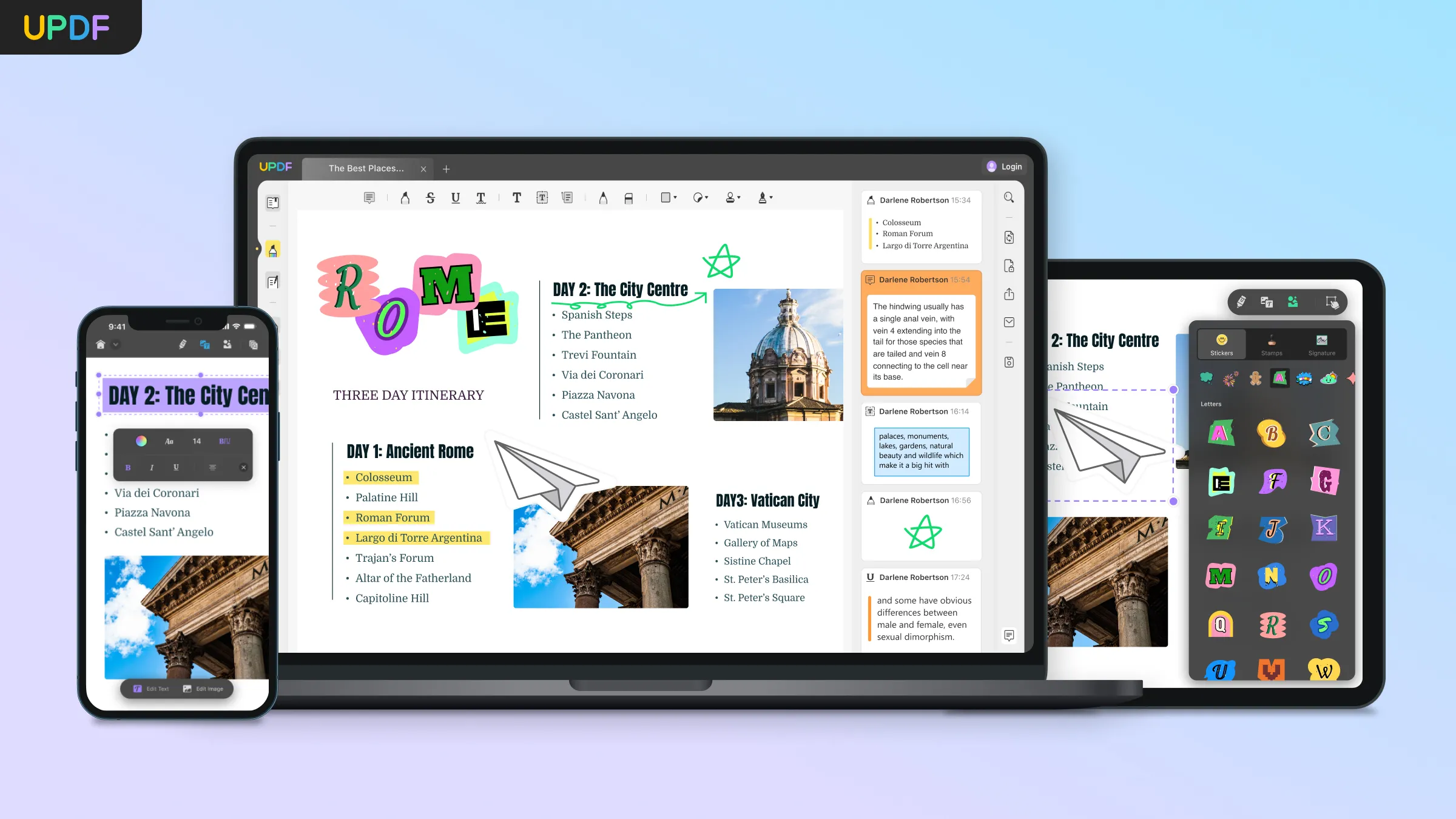
3. Capacità di esecuzione rapida
A volte mentre si ha a che fare con più file, lo strumento inizia a dare errori o rallentamenti, ma su UPDF è possibile gestire vari file senza problemi. Anche se stai lavorando su un file PDF di grandi dimensioni, il sistema funzionerà alla massima velocità, a differenza di Adobe Acrobat, che a volte si blocca quando vengono utilizzati file pesanti. Grazie alla rapida efficienza di fusione di UPDF, sta guadagnando popolarità tra gli utenti.
4. Cosa dicono gli utenti di UPDF
Dopo aver imparato cosa hanno da dire gli altri su UPDF, scaricate rapidamente UPDF per esplorare le sue incredibili funzionalità!
Windows • macOS • iOS • Android 100% sicuro
Parte 5: Domande frequenti sull'unione di JPG in PDF
1. Posso unire 2 file JPG?
Sì, puoi unire facilmente 2 file JPG utilizzando UPDF. Con pochi tocchi, puoi combinare tutti i file JPG che vuoi senza bisogno di assistenza speciale.
2. Quanto tempo ci vuole per unire JPG in PDF?
Non ci vuole molto per unire JPG a PDF perché, con pochi tocchi, puoi eseguirlo tramite UPDF. Seleziona i file di file JPG e uniscili applicando le modifiche desiderate in pochi secondi. Altri strumenti di unione richiedono molto tempo per eseguire questa attività.
Conclusione
Ora conosci il processo di unione delle immagini in PDF. Con UPDF puoi creare straordinari cataloghi, manuali d'ufficio o album memorabili per i tuoi clienti. Oltre a convertire i file JPG, UPDF offre anche diverse funzioni utili che possono essere utilizzate da studenti, tutor, professionisti, uomini d'affari e persino commercianti. Per rendere più piacevole la tua esperienza di negoziazione quotidiana, inizia a usarlo ora.
Windows • macOS • iOS • Android 100% sicuro
 UPDF
UPDF
 UPDF per Windows
UPDF per Windows UPDF per Mac
UPDF per Mac UPDF per iPhone/iPad
UPDF per iPhone/iPad UPDF per Android
UPDF per Android UPDF AI Online
UPDF AI Online UPDF Sign
UPDF Sign Modifica PDF
Modifica PDF Annota PDF
Annota PDF Crea PDF
Crea PDF Modulo PDF
Modulo PDF Modifica collegamenti
Modifica collegamenti Converti PDF
Converti PDF OCR
OCR PDF a Word
PDF a Word PDF a Immagine
PDF a Immagine PDF a Excel
PDF a Excel Organizza PDF
Organizza PDF Unisci PDF
Unisci PDF Dividi PDF
Dividi PDF Ritaglia PDF
Ritaglia PDF Ruota PDF
Ruota PDF Proteggi PDF
Proteggi PDF Firma PDF
Firma PDF Redige PDF
Redige PDF Sanziona PDF
Sanziona PDF Rimuovi Sicurezza
Rimuovi Sicurezza Leggi PDF
Leggi PDF UPDF Cloud
UPDF Cloud Comprimi PDF
Comprimi PDF Stampa PDF
Stampa PDF Elaborazione Batch
Elaborazione Batch Cos'è UPDF AI
Cos'è UPDF AI Revisione di UPDF AI
Revisione di UPDF AI Guida Utente per l'Intelligenza Artificiale
Guida Utente per l'Intelligenza Artificiale FAQ su UPDF AI
FAQ su UPDF AI Riassumi PDF
Riassumi PDF Traduci PDF
Traduci PDF Chat con PDF
Chat con PDF Chat con AI
Chat con AI Chat con immagine
Chat con immagine Da PDF a Mappa mentale
Da PDF a Mappa mentale Spiega PDF
Spiega PDF Ricerca Accademica
Ricerca Accademica Ricerca Paper
Ricerca Paper Correttore AI
Correttore AI Scrittore AI
Scrittore AI Assistente Compiti AI
Assistente Compiti AI Generatore Quiz AI
Generatore Quiz AI Risolutore Matematico AI
Risolutore Matematico AI PDF a Word
PDF a Word PDF a Excel
PDF a Excel PDF a PowerPoint
PDF a PowerPoint guida utente
guida utente Trucchi UPDF
Trucchi UPDF faq
faq Recensioni UPDF
Recensioni UPDF Centro download
Centro download Blog
Blog Notizie
Notizie spec tec
spec tec Aggiornamenti
Aggiornamenti UPDF vs. Adobe Acrobat
UPDF vs. Adobe Acrobat UPDF vs. Foxit
UPDF vs. Foxit UPDF vs. PDF Expert
UPDF vs. PDF Expert